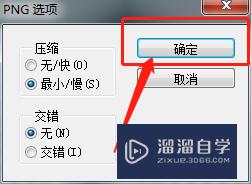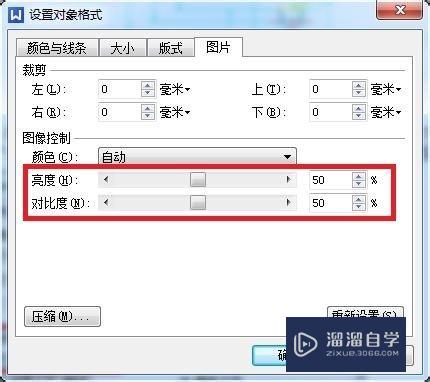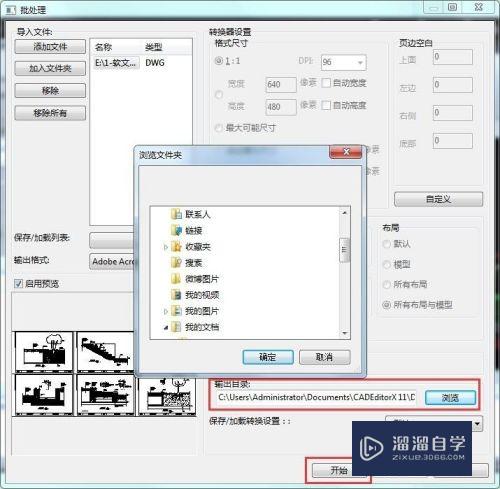怎么用Excel解n元一次方程组(excel怎么解方程一元多次)优质
Excel是目前最常见的办公软件。Excel软件的功能强大。还能够进行各种函数与公式操作。那么怎么用Excel解n元一次方程组?Excel当然可以用来解方程。下面小渲就来讲解解方程的方法。
工具/软件
硬件型号:联想ThinkPad P14s
系统版本:Windows7
所需软件:Excel 2018
方法/步骤
第1步
找一个n元一次方程组。如下图:
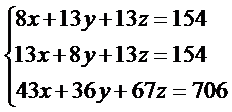
第2步
将x,y,z的系数输入Excel。像这样:
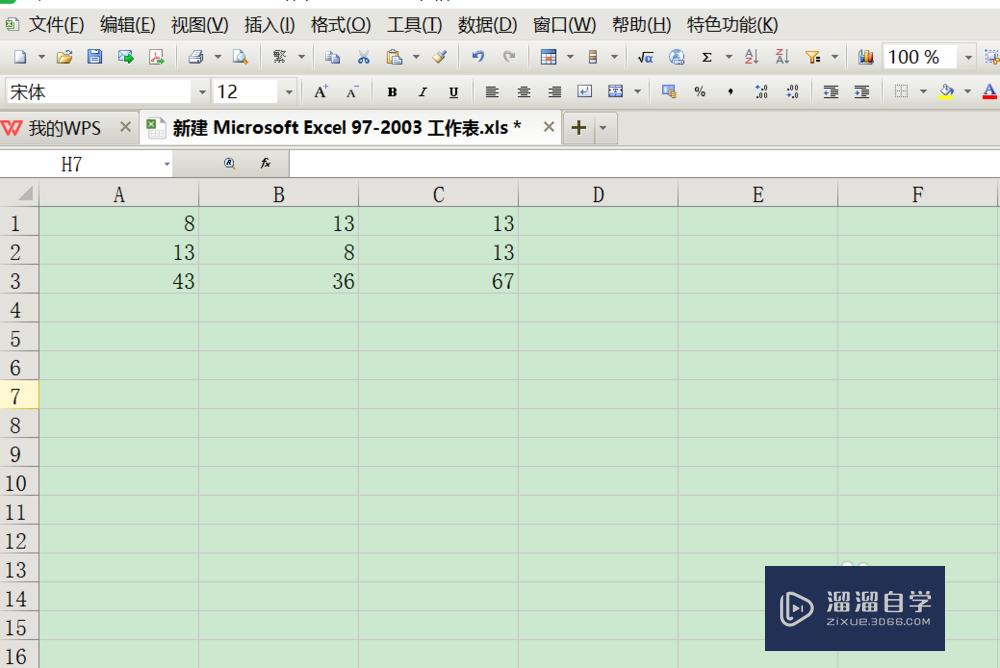
第3步
在它的旁边。选中3*3的格子。输入=MINVERSE 选中刚输好的3*3系数格子。像这样:
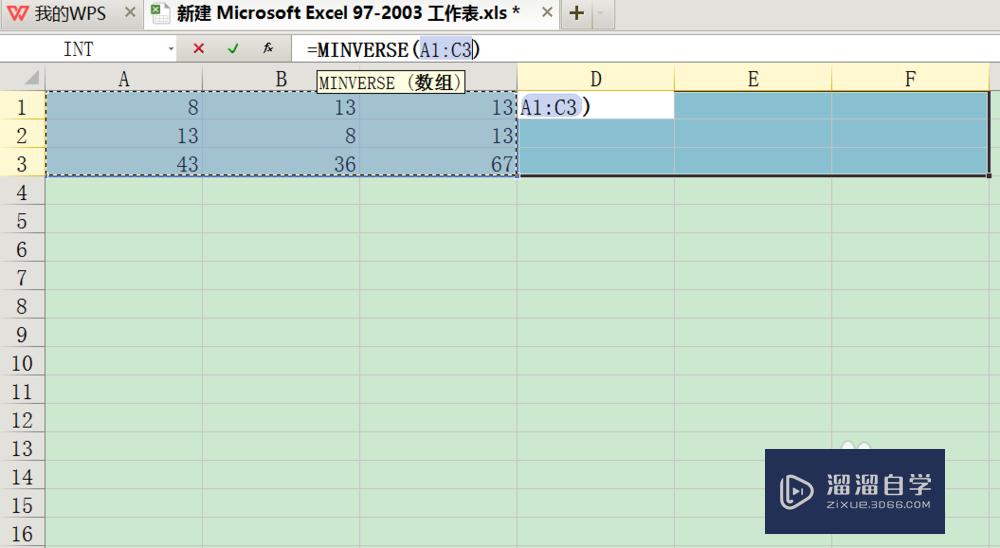
第4步
按住组合键:Ctrl+Shift+Enter。一松手。得到:
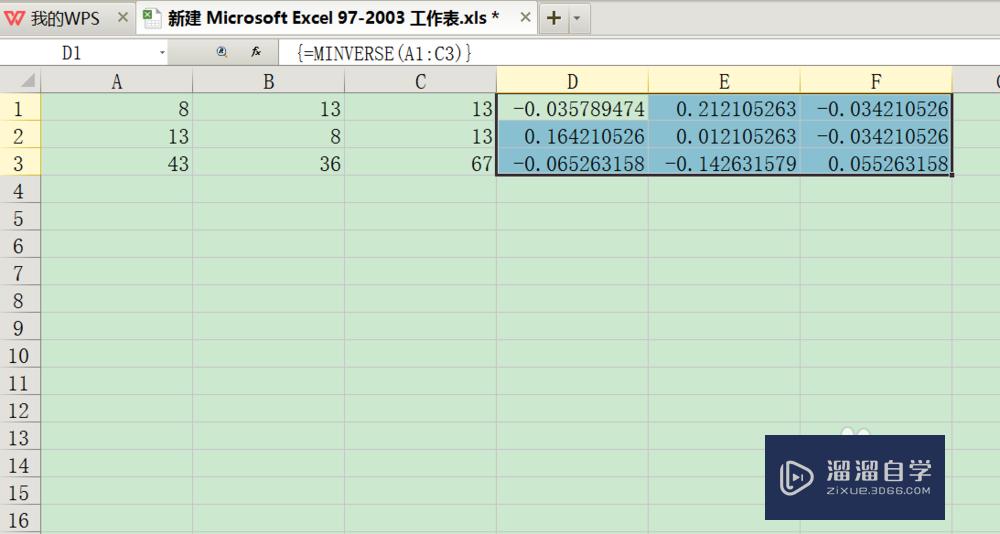
第5步
输入原方程的三个结果:
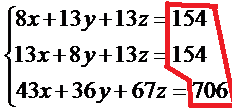
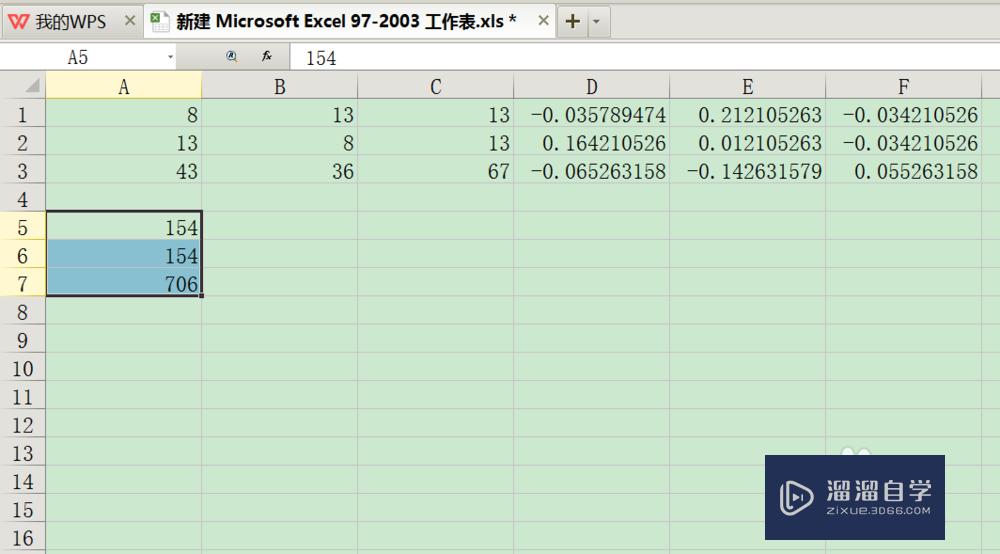
第6步
选中旁边三个格子。输入 =MMULT 。先选中求出来的3*3格子。打一个英文逗号。再选中刚输入的3个格子。像这样:
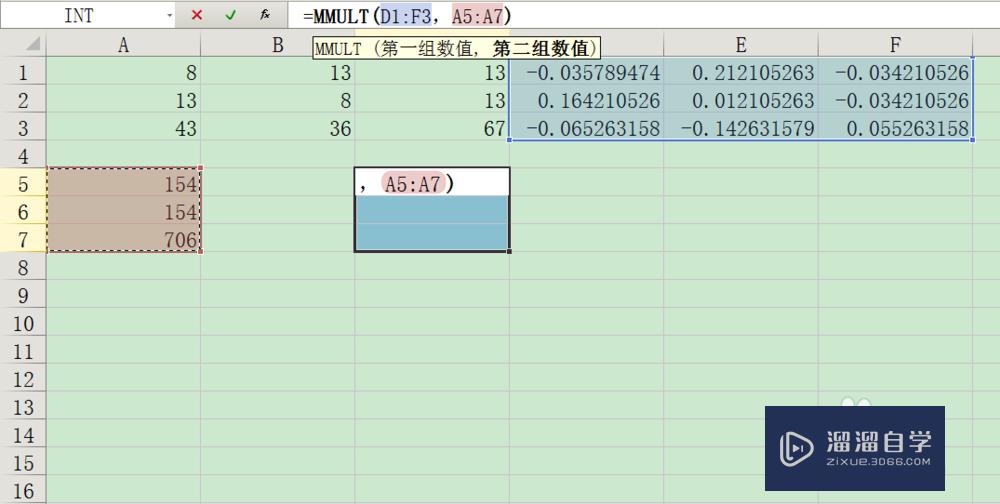
第7步
按住组合键Ctrl+Shift+Enter。一松手。得到了原方程x,y,z的解!
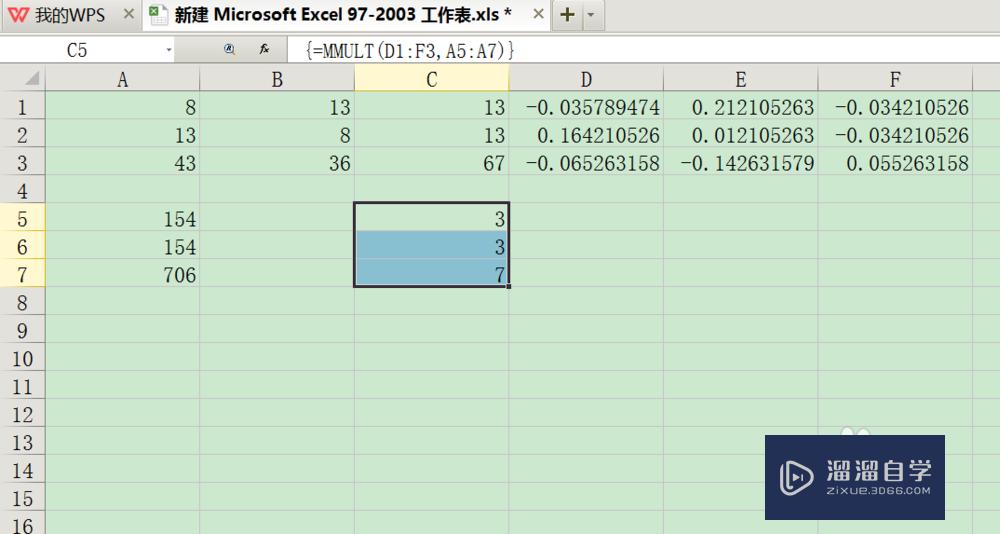
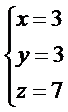
第8步
同样方法。也可以解决四元一次方程。五元一次方程……
以上关于“怎么用Excel解n元一次方程组(excel怎么解方程一元多次)”的内容小渲今天就介绍到这里。希望这篇文章能够帮助到小伙伴们解决问题。如果觉得教程不详细的话。可以在本站搜索相关的教程学习哦!
更多精选教程文章推荐
以上是由资深渲染大师 小渲 整理编辑的,如果觉得对你有帮助,可以收藏或分享给身边的人
本文标题:怎么用Excel解n元一次方程组(excel怎么解方程一元多次)
本文地址:http://www.hszkedu.com/57994.html ,转载请注明来源:云渲染教程网
友情提示:本站内容均为网友发布,并不代表本站立场,如果本站的信息无意侵犯了您的版权,请联系我们及时处理,分享目的仅供大家学习与参考,不代表云渲染农场的立场!
本文地址:http://www.hszkedu.com/57994.html ,转载请注明来源:云渲染教程网
友情提示:本站内容均为网友发布,并不代表本站立场,如果本站的信息无意侵犯了您的版权,请联系我们及时处理,分享目的仅供大家学习与参考,不代表云渲染农场的立场!